
Tối ưu hóa dung lượng lưu trữ trên máy Mac của bạn
macOS có thể giúp tạo thêm không gian trên máy Mac của bạn bằng cách tối ưu hóa ổ lưu trữ. Khi cần dung lượng, máy sẽ lưu giữ các tệp, ảnh và video, phim trên Apple TV và chương trình cũng như tệp đính kèm email vào iCloud và cung cấp chúng theo yêu cầu. Các tệp không chiếm dung lượng trên máy Mac của bạn và bạn có thể tải về các tệp gốc khi cần. Các tệp gần đây và các phiên bản được tối ưu hóa của các ảnh luôn nằm trên máy Mac của bạn.
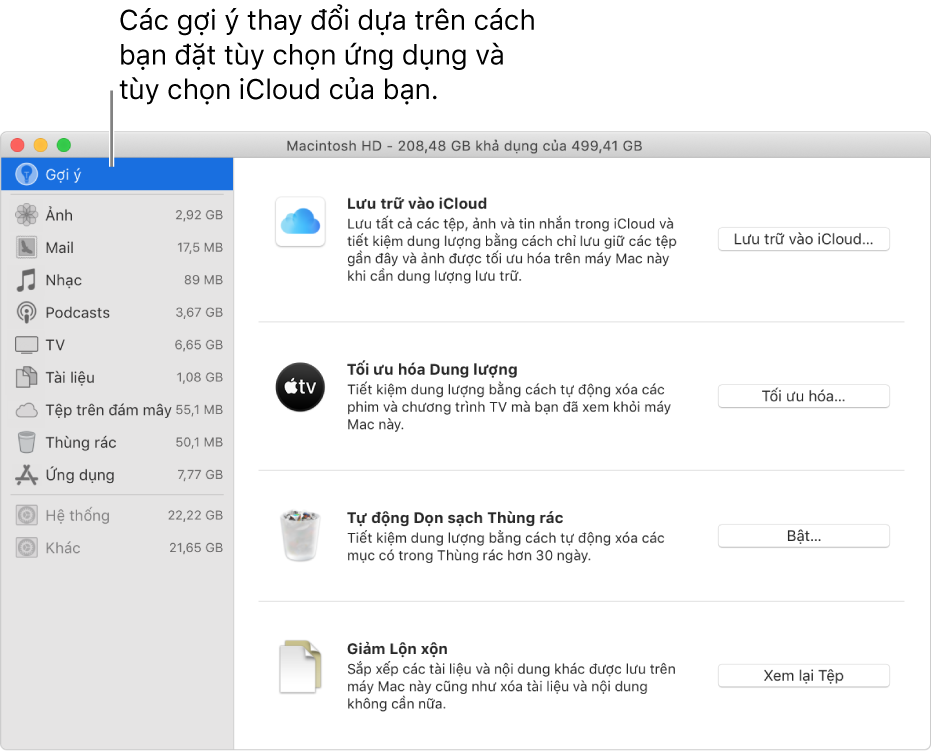
Chọn menu Apple
 > Giới thiệu về máy Mac này, bấm vào Ổ lưu trữ, sau đó bấm vào Quản lý.
> Giới thiệu về máy Mac này, bấm vào Ổ lưu trữ, sau đó bấm vào Quản lý.macOS tính toán mức dung lượng đang được các danh mục khác nhau sử dụng.
Ghi chú: Đợi cho đến khi tất cả các danh mục được tính toán xong để đảm bảo rằng bạn sẽ thấy tổng dung lượng chính xác. Các giá trị được tinh chỉnh khi từng danh mục được tính.
Xem các gợi ý và quyết định cách tối ưu hóa dung lượng trên máy Mac của bạn.
Đề xuất
Mô tả
Lưu trữ vào iCloud
Giúp bạn lưu trữ tệp từ thư mục Màn hình nền và Tài liệu vào iCloud Drive, lưu ảnh và video vào Thư viện ảnh iCloud, lưu tin nhắn và tệp đính kèm trong iCloud và tối ưu hóa ổ lưu trữ bằng cách chỉ lưu giữ những tệp được mở gần đây trên máy Mac của bạn khi cần dung lượng.
Xem Sử dụng iCloud Drive để lưu trữ tài liệu trên máy Mac, các thiết bị iOS và iPadOS của bạn, Sử dụng Ảnh iCloud để lưu trữ ảnh trong iCloud và Sử dụng Tin nhắn trong iCloud.
Bạn có thể sửa đổi những cài đặt này sau này trong tùy chọn iCloud, tùy chọn Ảnh và tùy chọn Tin nhắn.
Tối ưu hóa Dung lượng
Tiết kiệm dung lượng bằng cách tự động xóa chương trình và phim trên Apple TV mà bạn đã xem cũng như bằng cách chỉ lưu giữ các tệp đính kèm email gần đây trên máy Mac này khi cần dung lượng lưu trữ.
Xem Thay đổi tùy chọn Tệp trong ứng dụng Apple TV và Tùy chọn Thông tin tài khoản Mail.
Tự động Dọn sạch Thùng rác
Tự động xóa các mục có trong Thùng rác hơn 30 ngày. Bạn có thể sửa đổi cài đặt này sau này trong Finder. Xem Xóa tệp và thư mục.
Giảm Lộn xộn
Tìm nhanh tệp, ứng dụng, sách, phim và mục khác đang chiếm dung lượng, sau đó xóa các mục bạn không còn cần nữa theo cách thủ công. Xem Tìm và xóa tệp.
Khi cần dung lượng trên máy Mac, macOS cũng xóa bộ nhớ đệm và bản ghi an toàn để xóa, bao gồm các tệp cơ sở dữ liệu tạm thời, tải về bị gián đoạn, bản cập nhật ứng dụng và macOS theo cấp, dữ liệu trang web Safari và hơn thế nữa.
Ghi chú: Nếu ổ đĩa của bạn được phân vùng, các đề xuất sẽ chỉ áp dụng cho phân vùng chứa thư mục chính của bạn.
Để xem tổng quan về dung lượng ổ đĩa trống và đã sử dụng, hãy chọn menu Apple ![]() > Giới thiệu về máy Mac này, sau đó bấm vào Ổ lưu trữ. Xem dung lượng lưu trữ khả dụng.
> Giới thiệu về máy Mac này, sau đó bấm vào Ổ lưu trữ. Xem dung lượng lưu trữ khả dụng.